
Модели Philips Smart TV входят в число самых популярных у покупателей «умной» телетехники на российском рынке. Эти ТВ-приемники ассоциируется с качеством и надежностью сборки. Однако настройка «умного» функционала многим новым владельцам кажется затруднительной. Развеять сомнения и вселить уверенность в то, что можно самостоятельно на телевизоре Филипс настроить Смарт ТВ, поможет приведенная в нашем материале пошаговая инструкции.
Обзор функционала Philips Smart TV
Телевизор марки Филипс, оснащенный СМАРТ-модулем, сочетает функции обычного ТВ-приемника и Интернет-технологий. Так, на нем без приставки можно использовать весь потенциал, который обеспечивает выход во всемирную Сеть. Модели бренда могут функционировать в операционной среде WebOS или Android. Обе системы позволяют взаимодействовать как с ресурсами глобальной сети, так и с аналоговыми и цифровыми источниками телевещания, а также с локальными медийными устройствами. Поэтому владельцу рассматриваемой техники доступны следующие возможности:
Android TV — Установка приложений с USB-носителя
- просмотр интересующего контента из сети Интернет на большом экране;
- установка и использование различных приложений, виджетов и скриптов, например, Forkplayer;
- использование различных сервисов Google;
- возможность подключить к ТВ-приемнику через кабель другие устройства, используя соответствующие интерфейсы: USB, HDMI;
- синхронизация «умного» устройства с мобильными девайсами по беспроводной технологии через WiFi;
- доступность интерактивного телевидения (IPTV) и многое другое.
Обе платформы, используемые разработчиками компании Филипс, поддерживают встроенную систему рекомендаций и контекстной помощи.
На заметку! У моделей рассматриваемого бренда ответственность за различные функции распределена между 4-мя модулями системы: SimplyShare, Control, Net TV и Usbrecording.
SimplyShare
СМАРТ-телеприемники Philips благодаря модулю SimplyShare могут без проблем синхронизироваться с другими устройствами домашней локальной сети при помощи WiFi-технологии. Входящий в модуль сервис SongBird позволяет воспроизводить на телеэкране любой медиаконтент. Система идентифицирует файлы и применяет необходимые кодеки, а при необходимости инсталлирует недостающие.
Control
Владелец «умного» ТВ-приемника благодаря этому дополнению может установить на смартфон приложение «My Remote» и использовать мобильник для управления устройством вместо ПДУ. Регулировать с телефона любые параметры телевизора гораздо удобнее и проще, чем с дистанционного пульта.
Net TV
Опция Net TV обеспечивает быструю загрузку нужных страниц из всемирной паутины, например, Youtube, Zoomby или Vimeo. Также без промедления и зависаний происходит загрузка игрового портала FunSpo. Никаких особых настроек для Net TV не требуется — технология включается в автоматическом режиме при наличии доступа в Интернет.
Запись на USB-флешку
Опция Usbrecording дает возможность владельцу СМАРТ-телеприемника записать на флэшку интересный фильм или телепередачу, чтобы посмотреть в свободное время. Эта удобная функция актуальна, когда нет возможности ожидать трансляцию интересующего контента.
Топ приложений
После того как приложение установлено, следует найти кинозалы с контентом. Для некоторых потребуется дополнительная установка плейлиста KinoBOOM или ИмперияBOOM. Настроить их можно совершенно бесплатно. По качеству и содержанию на данный момент лидируют 3 кинозала:
Можно попробовать искать видео и программы напрямую через браузер, но это займет больше времени. При этом не все каналы окажутся рабочими и бесплатными.
Если рассматривать в общем полезные приложения для телевизора Филипс, то наиболее востребованными считаются:
- обозреватели: TVBro, browser;
- информационные: Philips TV Remote, Skype, Gismeteo;
- с фильмами: Смотрешка, Ростелеком для Смарт ТВ, TV;
- онлайн-кинотеатры: IVI, Tvigle;
- развлекательные: YouTube, SportBox;
- игровые: Red Ball 4, Angry Birds;
- музыкальные: VLC, IVI.
Список каждый подбирает по потребностям. При этом существует несколько вариантов установки сторонних приложений.
Установка из App Gallery
Надежный и простой способ как установить необходимые виджеты – официальный магазин. Настройка приложений достаточно проста:
- В меню телевизора войти в
- Указать регион проживания.
- Выбрать интересующие программы.
- Выделить их и добавить на стартовый экран.
После появления иконок виджеты можно легко использовать в нужных целях.
Установка с флешки
Флешка также может использоваться для установки ПО для Philips. Это удобно, поскольку можно 1 раз скачать необходимые виджеты и использовать их для настройки Смарт ТВ. Устанавливать программы с флешки просто и быстро:
- На съемном носителе создать папку «Userwidget».
- Подключить флешку к ТВ.
- Войти в систему Смарт.
- Устройство автоматически обнаружит установочный файлы и предложит их запустить.
Дальнейший процесс не нуждается в участии пользователя.
Установка с Forkplayer
С Forkplayer открывается доступ к большему числу приложений, даже тех, которые отсутствуют в официальном источнике, поэтому наличие на Смарт ТВ Филипс такого виджета расширяет возможности пользователя. Ля этого достаточно найти нужный софт через браузер Форкплеер и запустить установку.
Варианты подключения телевизора с сети
Подключение СМАРТ-телеприемника к домашней локальной сети можно организовать двумя способами на выбор: посредством кабельного подсоединения к порту Lan на маршрутизаторе или при помощи WiFi-протокола.
Проводной вариант
Кабельный способ выхода в Сеть более надежен в отношении внешних помех. Для такого подключения важно, чтобы провод между ТВ-приемником и роутером был достаточной длины. Схема соединения приборов приведена на рисунке.
После физического соединения устройств нужно посредством пульта ДУ выполнить настройку домашней сети. Сначала открывается главное меню, для чего необходимо нажать на клавишу, обозначенную значком в виде «домика». Далее нужно перейти по ссылкам «Установка»→ «Проводные и беспроводные сети» → «Проводная или WiFi». Там нужно будет открыть окно «Подключение к сети» и выбрать пункт «Проводное», для настройки доступа. После выполнения автоматической процедуры потребуется нажать на кнопку «Завершить».
WiFi-соединение
Этот способ более популярен, так как не требует использования проводов. Для реализации соединения следует:
- включить WiFi-роутер, если он неактивен;
- проверить наличие у телевизора встроенного модуля беспроводной сети (при отсутствии такового придется использовать внешний USB-адаптер);
- открыть в меню «настройки сетевого подключения» пункт «Wi-Fi»;
- в списке доступных сетей нужно выбрать домашнюю;
- для подключения потребуется на роутере нажать на кнопку WPS, а на телевизоре в новом окне выбрать пункт «Лёгкий доступ» и зафиксировать действие кнопкой «ОК»;
- если маршрутизатор не имеет поддержки WPS, для подключения к сети потребуется ввести логин и пароль доступа.
Как подключить IPTV к телевизору Philips?
Перед тем, как смотреть IPTV на телевизоре Philips, нужно выбрать метод подключения:
- Через специальную приставку. Ее можем купить или взять в аренду у провайдера. Устройство получает возможность через роутер подключаться к IPTV-серверам и смотреть их в режиме реального времени без зависания.
- При помощи специального приложения. Все телевизоры от Philips после 2013 года выпуска со Smart TV поддерживают установку необходимых программ. Это более простой и абсолютно бесплатный способ, поэтому и предпочтительный в большинстве случаев.
Регистрация оборудования в «Philips клубе»
Для полноценной эксплуатации функционала Philips SmartTV необходимо зарегистрировать учетную запись в системе «Philips клуб». Процедура создания аккаунта становится доступной сразу после подключения СМАРТ-телеприемника к сети Интернет.
Так, для регистрации профиля владельцу нужно нажать на кнопку «Создать сейчас». Далее посредством пульта ДУ следует ввести требуемые личные данные и инициировать процедуру, нажав на кнопку «Создать учетную запись». По завершению процесса система проинформирует об успешной активации аккаунта.
Теперь нужно авторизоваться в клубе, чтобы зарегистрировать оборудование. Окно авторизации вызывается нажатием кнопки «Войти в My Philips». Здесь нужно ввести логин и пароль, заданные в ходе создания учетной записи. Для регистрации оборудования нужно найти через поиск модель своего СМАРТ-телеприемника, указать дату приобретения устройства и нажать на кнопку «Регистрация».
На заметку! После регистрации аккаунта нужно проверить актуальность версии прошивки и при необходимости обновить ПО. И только после этой процедуры можно будет настроить каналы и установить необходимые приложения.
Обновление ПО
Для проверки актуальности прошивки нужно открыть главное меню (пиктограмма в виде домика), перейти в раздел «Конфигурация» и далее выбрать «Обновление программного обеспечения». Пользователю будет предложено два варианта: через Интернет или с внешнего носителя. Следует выбрать первый способ, после чего система начнет поиск свежей прошивки. Если версии найденного и установленного ПО совпадают, то высветится сообщение, подтверждающее актуальность прошивки. В противном случае нужно выполнить обновление ПО.
По сети прошивка обновляется в автоматическом режиме. От пользователя требуется ответить согласием на запрос по установке обновления, обеспечить электропитание и доступ телевизора в Сеть в течение выполнения процесса.
На заметку! При невозможности обеспечить стабильное сетевое подключение, установить обновление можно с флэшки, предварительно скачав на нее дистрибутив с сайта производителя.
Установка Форк плеер на Филипс Смарт ТВ
Перед тем как начинать установку Forkplayer для Philips, следует убедиться, что на Смарт ТВ имеется виджет MegoGo. Затем необходимо выполнить следующие действия:
- В параметрах устройства войти в меню «Установка».
- В «Параметрах сети» выбрать «Сетевые настройки».
- Кликнуть «Конфигурацию сети», затем – «Статический IP».
- Записать все параметры или сделать фото.
- Войти в «Статическую конфигурацию» и в графе DNS 1 указать 046.036.218.194.
- Заполнить остальные поля, используя записанные данные.
- Перезапустить Смарт ТВ.
- Открыть виджет MegoGo.
- В открывшемся магазине кликнуть на последнюю версию Fоrkplayer, после чего можно пользоваться приложением.
Альтернативный вариант установки – с флешки. В таком случае потребуется предварительно скачать программу и запустить процесс на телевизоре.
Приложение для мобильных устройств
Выше было упомянуто приложение «My Remote» для смартфона, в котором реализована возможность дистанционного управления функционалом Philips SmartTV. Набор текста на мобильном гаджете существенно проще выполнять, чем на пульте ДУ. Эта программа поддерживает файловый обмен между устройствами и голосовой поиск, понимает при этом команды на русском языке. Но прежде чем устанавливать приложение на смартфон, необходимо убедиться в совместимости программы с гаджетом на официальном ресурсе (ссылка philips.ru/support).
Возможные проблемы и их решение
В процессе настройки «умного» телевизора Филипс могут возникнуть различные проблемы. Наиболее распространенные трудности, согласно отзывам пользователей, имеют следующий вид.
- Не устанавливается беспроводное соединение. Причиной отсутствия WiFi-подключения может являться некорректная работа сетевого оборудования: устаревшая прошивка или иная неисправность. Установка актуального ПО на маршрутизатор может решить проблему. Кроме того, отсутствие сигнала может быть вызвано большим расстоянием между приемником и передатчиком (СМАРТ-ТВ и маршрутизатором соответственно) или наличием между ними преград: стен, мебели и так далее. Выход – придвинуть роутер поближе и обеспечить прямую видимость между устройствами, чтобы ничего не мешало.
- Если подключение выполнено верно, а СМАРТ-ТВ не запускается, причиной отказа работы может быть неактуальная версия системного программного обеспечения на телевизоре. Для устранения проблемы достаточно обновиться до свежей версии программы.
- Если версия ПО актуальна, а «умный» функционал по-прежнему не работает, решить проблему может сброс настроек до заводских параметров, после чего придется настраивать СМАРТ-телеприемник с нуля.
- Если не работают платные пакеты каналов, причиной может быть не произведенная вовремя оплата за активацию услуг.
Подведем итог. Чтобы использовать «умный» телеприемник Филипс не только для просмотра каналов телевещания, но и как полноценный мультимедийный развлекательный центр, необходимо обеспечить ему выход в Интернет, зарегистрироваться и активировать (или скачать и установить) нужные приложения. Как видно из вышеописанного, процедура эта под силу даже посредственному пользователю.
Как настроить IPTV на телевизоре Philips?
Как смотреть IPTV на телевизоре Philips без приставки:
- Берем пульт и переходим в «Конфигурация» на телевизоре.
- Переходим в раздел «Настройки сети», а затем – на вкладку «Режим работы».
- Выбираем «Статический IP» и в строку «DNS1» заносим 178.209.065.067.
- Запускаем виджет Fork Player. Он может быть предустановленным или придется скачивать вручную.
- Осталось только добавить плейлист и можем смотреть телеканалы в интернете.
Источник: telcode.su
Как подключить телевизор Philips к интернету и настроить Smart TV




Умные телевизоры от компании Philips оснащены значительным количеством функциональных возможностей, однако использование их иногда вызывает сложности у новых владельцев.
Нижеприведенное руководство поможет пользователю самостоятельно не только грамотно подключить и настроить работу современного оборудования, но и обеспечить доступ к огромному числу интернет-ресурсов.
Обзор функционала Philips Smart TV
Телевизор марки Филипс, оснащенный СМАРТ-модулем, сочетает функции обычного ТВ-приемника и Интернет-технологий. Так, на нем без приставки можно использовать весь потенциал, который обеспечивает выход во всемирную Сеть. Модели бренда могут функционировать в операционной среде WebOS или Android. Обе системы позволяют взаимодействовать как с ресурсами глобальной сети, так и с аналоговыми и цифровыми источниками телевещания, а также с локальными медийными устройствами. Поэтому владельцу рассматриваемой техники доступны следующие возможности:
- просмотр интересующего контента из сети Интернет на большом экране;
- установка и использование различных приложений, виджетов и скриптов, например, Forkplayer;
- использование различных сервисов Google;
- возможность подключить к ТВ-приемнику через кабель другие устройства, используя соответствующие интерфейсы: USB, HDMI;
- синхронизация «умного» устройства с мобильными девайсами по беспроводной технологии через WiFi;
- доступность интерактивного телевидения (IPTV) и многое другое.
Обе платформы, используемые разработчиками компании Филипс, поддерживают встроенную систему рекомендаций и контекстной помощи.
На заметку! У моделей рассматриваемого бренда ответственность за различные функции распределена между 4-мя модулями системы: SimplyShare, Control, Net TV и Usbrecording.
SimplyShare
СМАРТ-телеприемники Philips благодаря модулю SimplyShare могут без проблем синхронизироваться с другими устройствами домашней локальной сети при помощи WiFi-технологии. Входящий в модуль сервис SongBird позволяет воспроизводить на телеэкране любой медиаконтент. Система идентифицирует файлы и применяет необходимые кодеки, а при необходимости инсталлирует недостающие.
Control
Владелец «умного» ТВ-приемника благодаря этому дополнению может установить на смартфон приложение «My Remote» и использовать мобильник для управления устройством вместо ПДУ. Регулировать с телефона любые параметры телевизора гораздо удобнее и проще, чем с дистанционного пульта.
Net TV
Опция Net TV обеспечивает быструю загрузку нужных страниц из всемирной паутины, например, Youtube, Zoomby или Vimeo. Также без промедления и зависаний происходит загрузка игрового портала FunSpo. Никаких особых настроек для Net TV не требуется — технология включается в автоматическом режиме при наличии доступа в Интернет.
Запись на USB-флешку
Опция Usbrecording дает возможность владельцу СМАРТ-телеприемника записать на флэшку интересный фильм или телепередачу, чтобы посмотреть в свободное время. Эта удобная функция актуальна, когда нет возможности ожидать трансляцию интересующего контента.





Установка виджетов
Если модель ТВ не самая современная, то устанавливать виджеты доступно лишь через встроенный «App Gallery», а новые модели Philips уже поддерживают работу и со сторонними разработками.
Для инсталляции виджета произвести всего несколько следующих шагов:

- Открыть магазин приложений и указать район местонахождения;
- Ввести в поисковой строке наименование нужного виджета либо выбрать из перечня;
- Установить значок виджета на главную страницу.
В случае, когда нужное приложение требуется поставить с внешнего USB-носителя, необходимо осуществить следующие действия:
- Произвести форматирование флешки в «FAT32»;
- Далее открыть ее в проводнике и вызвать на пустом поле (чистой отформатированной флешки) контекстное меню;

- Навести курсор на графу «Создать» и клацнуть «Папку»;
- Присвоить наименование новому каталогу «userwidget»;

- Сохранить в нем архивы с дистрибутивами виджетов;
- Установить в телевизор флешку;
- Затем в автоматическом режиме умное телевидение распознает носитель и начнется инсталляция программ;
- Дождаться завершения процесса;
- Готово. В меню ТВ появятся значки, через которые можно запускать виджеты.
Варианты подключения телевизора с сети
Подключение СМАРТ-телеприемника к домашней локальной сети можно организовать двумя способами на выбор: посредством кабельного подсоединения к порту Lan на маршрутизаторе или при помощи WiFi-протокола.
Проводной вариант
Кабельный способ выхода в Сеть более надежен в отношении внешних помех. Для такого подключения важно, чтобы провод между ТВ-приемником и роутером был достаточной длины. Схема соединения приборов приведена на рисунке.

После физического соединения устройств нужно посредством пульта ДУ выполнить настройку домашней сети. Сначала открывается главное меню, для чего необходимо нажать на клавишу, обозначенную значком в виде «домика». Далее нужно перейти по ссылкам «Установка»→ «Проводные и беспроводные сети» → «Проводная или WiFi». Там нужно будет открыть окно «Подключение к сети» и выбрать пункт «Проводное», для настройки доступа. После выполнения автоматической процедуры потребуется нажать на кнопку «Завершить».
WiFi-соединение
Этот способ более популярен, так как не требует использования проводов. Для реализации соединения следует:
- включить WiFi-роутер, если он неактивен;
- проверить наличие у телевизора встроенного модуля беспроводной сети (при отсутствии такового придется использовать внешний USB-адаптер);
- открыть в меню «настройки сетевого подключения» пункт «Wi-Fi»;
- в списке доступных сетей нужно выбрать домашнюю;
- для подключения потребуется на роутере нажать на кнопку WPS, а на телевизоре в новом окне выбрать пункт «Лёгкий доступ» и зафиксировать действие кнопкой «ОК»;
- если маршрутизатор не имеет поддержки WPS, для подключения к сети потребуется ввести логин и пароль доступа.




Как установить Форк Плеер на Филипс Смарт ТВ
Для установки Forkplayer Philips Smart TV следуйте простому алгоритму:
Если у Вас остались вопросы или есть жалобы — сообщите нам
- откройте Настройки ТВ, перейдите в рубрику «Установка»;

- щелкните на «Параметры сети»;

- выберите «Параметры сети», проанализируйте конфигурацию телевизора (сфотографируйте данные или просто перепишите их в блокнот);

- вернитесь к «Параметрам»;
- выполните переход «Сетевые настройки»/ «Конфигурация»/ «Статический IP».

- откройте «Статическую конфигурацию»;
- введите 046.036.218.194;

В новом отображенном окне появятся параметры, которые ранее сфотографировали или записали в блокнот. Просто перенесите отображенные данные.
Далее следуйте инструкции:
- выключите и через некоторое время включите ТВ;
- откройте Smart TV, найдите «Megogo» (специальный черный знак);

- подождите пока не отобразится картинка «Меню запуска»;
- выберите новую версию Fork Player;

Далее выбирайте кино, которое хотите посмотреть, просто щелкнув на название.
Регистрация оборудования в «Philips клубе»
Для полноценной эксплуатации функционала Philips SmartTV необходимо зарегистрировать учетную запись в системе «Philips клуб». Процедура создания аккаунта становится доступной сразу после подключения СМАРТ-телеприемника к сети Интернет.
Так, для регистрации профиля владельцу нужно нажать на кнопку «Создать сейчас». Далее посредством пульта ДУ следует ввести требуемые личные данные и инициировать процедуру, нажав на кнопку «Создать учетную запись». По завершению процесса система проинформирует об успешной активации аккаунта.
Теперь нужно авторизоваться в клубе, чтобы зарегистрировать оборудование. Окно авторизации вызывается нажатием кнопки «Войти в My Philips». Здесь нужно ввести логин и пароль, заданные в ходе создания учетной записи. Для регистрации оборудования нужно найти через поиск модель своего СМАРТ-телеприемника, указать дату приобретения устройства и нажать на кнопку «Регистрация».
На заметку! После регистрации аккаунта нужно проверить актуальность версии прошивки и при необходимости обновить ПО. И только после этой процедуры можно будет настроить каналы и установить необходимые приложения.











Обновление ПО
Для проверки актуальности прошивки нужно открыть главное меню (пиктограмма в виде домика), перейти в раздел «Конфигурация» и далее выбрать «Обновление программного обеспечения». Пользователю будет предложено два варианта: через Интернет или с внешнего носителя. Следует выбрать первый способ, после чего система начнет поиск свежей прошивки. Если версии найденного и установленного ПО совпадают, то высветится сообщение, подтверждающее актуальность прошивки. В противном случае нужно выполнить обновление ПО.
По сети прошивка обновляется в автоматическом режиме. От пользователя требуется ответить согласием на запрос по установке обновления, обеспечить электропитание и доступ телевизора в Сеть в течение выполнения процесса.
На заметку! При невозможности обеспечить стабильное сетевое подключение, установить обновление можно с флэшки, предварительно скачав на нее дистрибутив с сайта производителя.
Настройка каналов
Производитель сделал всё от себя зависящее, чтобы максимально упростить процесс настройки. Поэтому даже у пользователей, которые ранее никогда не пользовались Smart TV, не должно возникнуть особых трудностей.

Перед тем как настроить каналы на Смарт ТВ Philips, эксперты настоятельно рекомендуют обновить программное обеспечение. Инсталляция самой последней версии прошивки исключит появление ошибок и программных сбоев во время использования телевизора в дальнейшем. Немного позже мы вернёмся к этому вопросу и рассмотрим, как обновить ПО.
Smart TV на телевизоре Philips уже настроено, это означает, что самое время переходить к поиску телеканалов:
- Возьмите пульт дистанционного управления и нажмите на кнопку с иконкой «Дом».
- Зайдите в раздел «Конфигурация».
- Активируйте команду «Поиск каналов».
- После этого нужно выбрать «Переустановка каналов».
- Выберите государство, в котором проживаете.
- Если в списке нет вашей страны, можно выбрать другую.
- Выберите источник сигнала, например, «Кабельное» или «Спутниковое».
- В открывшемся окне появится команда «Запустить поиск каналов», выберите «Установки».
- Вручную искать каналы неудобно и долго, поэтому выбираем «Автоматический поиск».
- Переключитесь на вкладку «Быстрое сканирование».
Если вы планируете настроить цифровое ТВ от обычной антенны, тогда нужно передвинуть ползунок «Вкл.» в соответствующее положение напротив графы «Цифровые телеканалы». Убедитесь, что антенна подключена к телевизору правильно, а коаксиальный кабель не повреждён. Когда все установки заданы, нажмите на кнопку «Готово». Запустится автоматический поиск каналов.
В среднем процесс автоматического поиска телеканалов занимает не больше 10 минут.
Если вы не планируете подключать антенну или кабельное ТВ у соответствующего провайдера, то тогда сразу после подключения телевизора к интернету нужно воспользоваться Net TV, чтобы воспроизвести контент в режиме online.
Приложение для мобильных устройств
Выше было упомянуто приложение «My Remote» для смартфона, в котором реализована возможность дистанционного управления функционалом Philips SmartTV. Набор текста на мобильном гаджете существенно проще выполнять, чем на пульте ДУ. Эта программа поддерживает файловый обмен между устройствами и голосовой поиск, понимает при этом команды на русском языке. Но прежде чем устанавливать приложение на смартфон, необходимо убедиться в совместимости программы с гаджетом на официальном ресурсе (ссылка philips.ru/support).





Возможные проблемы и их решение
В процессе настройки «умного» телевизора Филипс могут возникнуть различные проблемы. Наиболее распространенные трудности, согласно отзывам пользователей, имеют следующий вид.
- Не устанавливается беспроводное соединение. Причиной отсутствия WiFi-подключения может являться некорректная работа сетевого оборудования: устаревшая прошивка или иная неисправность. Установка актуального ПО на маршрутизатор может решить проблему. Кроме того, отсутствие сигнала может быть вызвано большим расстоянием между приемником и передатчиком (СМАРТ-ТВ и маршрутизатором соответственно) или наличием между ними преград: стен, мебели и так далее. Выход – придвинуть роутер поближе и обеспечить прямую видимость между устройствами, чтобы ничего не мешало.
- Если подключение выполнено верно, а СМАРТ-ТВ не запускается, причиной отказа работы может быть неактуальная версия системного программного обеспечения на телевизоре. Для устранения проблемы достаточно обновиться до свежей версии программы.
- Если версия ПО актуальна, а «умный» функционал по-прежнему не работает, решить проблему может сброс настроек до заводских параметров, после чего придется настраивать СМАРТ-телеприемник с нуля.
- Если не работают платные пакеты каналов, причиной может быть не произведенная вовремя оплата за активацию услуг.
Подведем итог. Чтобы использовать «умный» телеприемник Филипс не только для просмотра каналов телевещания, но и как полноценный мультимедийный развлекательный центр, необходимо обеспечить ему выход в Интернет, зарегистрироваться и активировать (или скачать и установить) нужные приложения. Как видно из вышеописанного, процедура эта под силу даже посредственному пользователю.
Популярное сегодня

Установка наиболее популярных приложений также производится в пару нажатий: надо всего лишь выбрать то, что нас заинтересовало, добавить на главную страницу и всё! Теперь мы всегда сможем воспользоваться этой программой просто запустив её.
Сегодня заслуженную популярность среди пользователей снискали такие приложения, как:
- Ivi, которое даёт зрителю доступ к тысячам гигабайт детского развлекательного видео, сериалов и мультфильмов.
- Амедиатека, являющаяся самым популярным агрегатором сериалов, выпущенных во всех уголках планеты.
- Stream Interactive – приложение для просмотра телевизионных передач в удобное для нас время и многие другие.
Источник: tukoff.ru
SmartTV Phillips
Владислав Викторович
Сделайте приложения для смарт тв Philips. Ну серьёзно!) Окко есть, Мегого есть даже прости Господи Старт есть, а Кинопоиска нет. Постарайтесь !
Добавьте приложение для смарт-тв Филипса

mselianin
Когда уже будет приложение для Philips Saphi OS,
vadimio2010
получается у яндекса, меньше ресурсов, чем у какого-то ivi или megogo. Не серьезно.
Год уже обещаете..
Приложение для телевизоров Philips Smart TV Saphi OS
Павел Андреевич
Уважаемые КиноПоиск, просьба добавить ваше приложение для Saphi OS, установленной на телевизоравх Philips.
С удовольствием пользуюсь вашим приложением на разичных устройствах, сейчас приобрел себе телевизор Philips и обнаружил что там нет вашего приложения. Буду очень благодарен, если рассмотрите возможность появления вашего приложения на данной OS. Заранее спасибо.
Сделайте приложение Кинопоиск hd для ОС Saphi на телевизорах Philips

Максим Черчилль
На данный момент до сих пор нет приложения для операционной системы на телевизорах Philips. Думаю, много людей пользуются ей, так как она пока ставится на телевизоры бюджетной ценовой категории, а так же стоимость подписки яндекс плюс значительно более выгодна, чем подписка на приложения, которые уже там есть. В связи с этим считаю, что вам необходимо адаптировать кинопоиск HD для этой операционной системы.
Приложение для Philips SmartTV
Евгений Васильев
Создайте приложения для телевизоров Philips без Android
Когда будет приложение Кинопоиска на телевизорах Philips ?
Ваган Согомонян
Добавьте пжл приложение ! Подписка есть а пользоваться не могу.
Еще в 2016 году обещали создать приложения для Philips

Роман Мащенко
Еще в 2016 году обещали создать приложения для Philips и Sony до сих пор никаких подвижек, у всех конкурентов приложения есть у кинопоиска нет.
Разработка виджета для смарт ТВ Phillips на Saphi ОС
Роман Степанов
Уже есть подобная тема, но в статусе «завершено», хотя ответа нам там не дали.
Скажите, когда виджет будет доступен на телевизорах SmartTV Phillips на операционной системе Saphi? У меня есть подписка на кинопоиске, но я не могу ей полноценно пользоваться. Думаю, если вы не станете в ближайшее время делать данное приложение, многие пользователи перейдут на подписки других сервисов.
Планируется ли выход приложения для телевизоров philips?

Мистер Добрый Кот
Приветствую. Стоит ли ждать выход вашего приложения на телевизоры с ОС Saphi? Приобрел телевизор с данной ОС, но испытал глубокое разочарование обнаружив, что ваш сервис в ней поддерживается. Хотелось бы узнать, поменяется ли что нибудь, в ближайшее время? Не хотелось бы уходить от вас к конкурентам, но уже активно подумываю об этом, так как не вижу смысла пользоваться подпиской на компьютере, когда в доме стоит шикарный телевизор, который, кстати, приобретался с расчетом на кинопоиск. но, по всей видимости, что то не дорассчитал.
Нужно приложение на Saphi от Philips.

king1ruslan
Philips продал очень много своих моделей 2019 года. У всех Saphi. Okko, IVI и Megogo уже сделали свои приложения для Saphi. Остались только вы.
Поддержка приложения

Андрей Сидоренко
Стоит ли ожидать возможность установки приложения Кинопоиска на телевизорах Philips? Очень жаль, что поддержки данных устройств нет, ибо пользуюсь сервисом часто, и хотелось бы продолжать это и на телевизоре
Приложение для смарт-тв Philips
Надежда Трофимова
Уважамые разработчики! У вас чуть ли не самый крупный медиа-сервис в РФ. И Музыка, и Такси, и Маркет, и еще до фига всего. А приложения для ОС Saphi, которые стоят на телевизорах Philips, у вас нет. Ну как так?
Вроде бы Филипс — не какая-то ноунейм фирма, а давно занимает хорошую нишу на рынке электроники. Может быть, найдете ресурсы сделать приложение под него?
Нет приложения на телевизоре филипс

PAVEL .
Вам два года назад люди писали, а вы та и не разработали за два года ничего, я так понимаю проще потерять вам часть клиентов которые платят за подписку но пользуются не полноценно ею. Когда все-таки будет приложения кинопоиск на Филипсе та. Только не надо скрипт писать что типа на Lg и на самсунгах есть и тд
Источник: kinopoisk.userecho.com